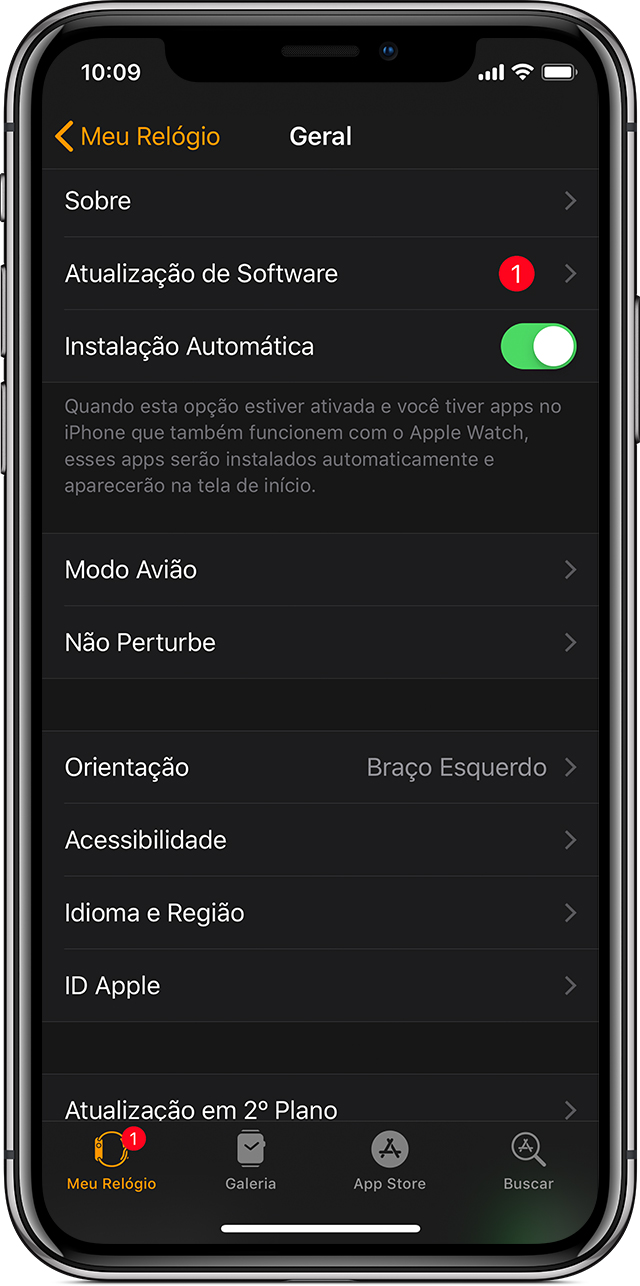Boa tarde
Antes de começar
- Atualize o iPhone para a versão mais recente do iOS.
- O Apple Watch deverá estar conectado ao carregador e ter pelo menos 50% de carga.
- Conecte o iPhone a uma rede Wi-Fi.
- Mantenha o iPhone próximo ao Apple Watch para certificar-se de que estão no raio de alcance.
A conclusão da atualização pode levar de vários minutos a uma hora. É uma boa ideia fazer a atualização durante a noite ou em um horário em que você tiver tempo.

Atualizar o Apple Watch
Quando uma nova atualização fica disponível, o Apple Watch notifica você. Toque em Atualizar Hoje à Noite na notificação e acesse o iPhone para confirmar que deseja fazer a atualização nesse horário. No final do dia, deixe o Apple Watch e o iPhone carregando durante a noite para que a atualização possa ser concluída.
Para verificar se há atualizações manualmente, use estas etapas:
- Mantenha o Apple Watch no carregador até que a atualização seja concluída.
- No iPhone, abra o app Apple Watch, então toque na aba "Meu Relógio".
- Toque em Geral > Atualização de Software.
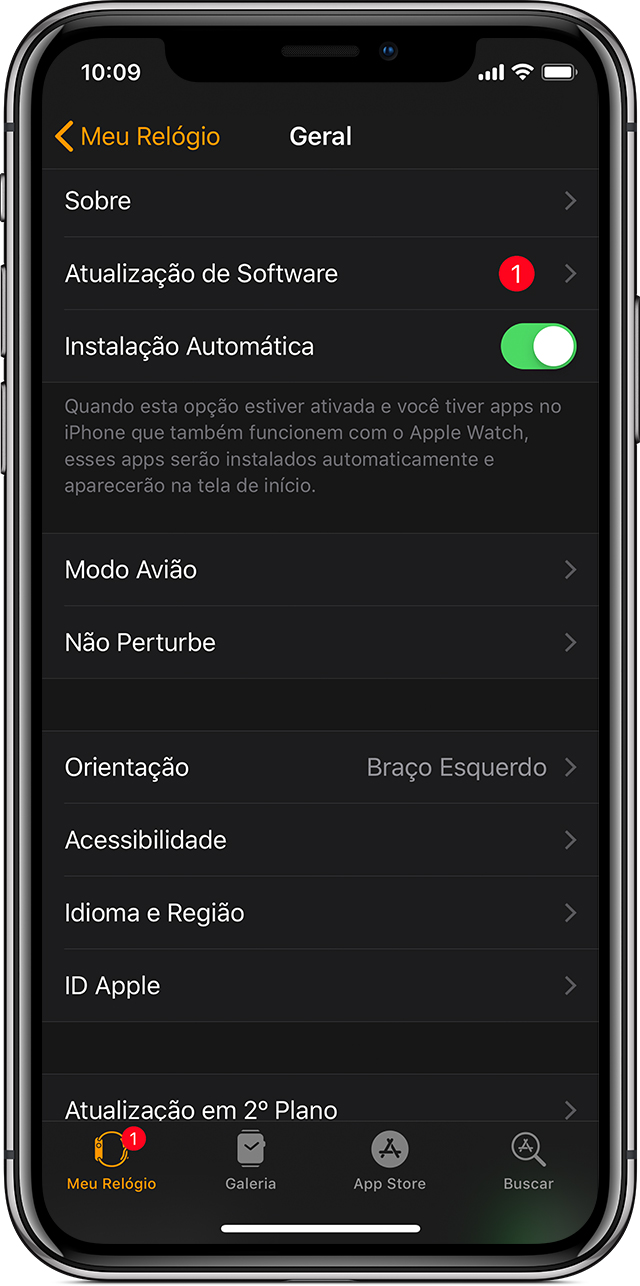
- Faça download da atualização. Se for solicitado que você insira o código de acesso do iPhone ou do Apple Watch, digite-os.
- Aguarde até que o indicador de progresso seja exibido no Apple Watch. A conclusão da atualização pode levar de vários minutos a uma hora.
Deixe o Apple Watch no carregador até a conclusão da atualização. Não reinicie o iPhone ou o Apple Watch e não encerre o app Apple Watch. Quando a atualização for concluída, o Apple Watch reiniciará sozinho.
Verificar a compatibilidade com o watchOS 5
O watchOS 5 requer o iPhone 5s ou posterior com iOS 12 ou posterior e o Apple Watch Series 1 ou posterior.
O watchOS 5 não é compatível com o Apple Watch (1ª geração). Encontre o modelo de seu Apple Watch.

Se você precisar de ajuda para atualizar
Siga estas etapas:
- Confira se o Apple Watch está conectado ao carregador.
- Reinicie o Apple Watch. Mantenha o botão lateral pressionado até o controle deslizante Desligar ser exibido. Em seguida, arraste-o. Para ligar o relógio novamente, mantenha o botão lateral pressionado.
- Reiniciar o iPhone pareado. Mantenha o botão "Repousar/Despertar" pressionado até o controle deslizante vermelho ser exibido. Em seguida, arraste-o. Para ligar o iPhone novamente, mantenha o botão "Repousar/Despertar" pressionado.
- Tente iniciar a atualização novamente.
Se a atualização não iniciar, abra o app Apple Watch no iPhone, toque em Geral > Uso > Atualização de Software e apague o arquivo de atualização. Depois de apagar o arquivo, faça download do watchOS e instale-o novamente.

Se você instalou uma versão beta do iOS ou do watchOS ou um seed do desenvolvedor
- Antes de atualizar, remova o perfil beta do dispositivo. Para visualizar e remover perfis:
- Abra o app Apple Watch no iPhone, toque na aba "Meu Relógio" e acesse Geral > Perfis. Toque no perfil beta que deseja remover e selecione "Apagar Perfil". Insira o código de acesso do iPhone, se for solicitado.
- Abra o app Ajustes no iPhone e acesse Geral > Gerenciamento de Dispositivos e Perfis. Toque no perfil beta que deseja remover e selecione "Apagar Perfil". Insira o código de acesso do iPhone, se for solicitado.
- Depois de remover os perfis, reinicie ambos os dispositivos e verifique a atualização novamente.
Para continuar utilizando o beta público do iOS, é possível instalar o perfil beta novamente.